对于想了解Linux环境搭建jdk+tomcat+mysql的读者,本文将提供新的信息,我们将详细介绍Linux环境搭建步骤,并且为您提供关于16.1Tomcat介绍16.2安装jdk16.3安装To
对于想了解Linux环境搭建 jdk+tomcat+mysql的读者,本文将提供新的信息,我们将详细介绍Linux环境搭建步骤,并且为您提供关于16.1 Tomcat 介绍 16.2 安装 jdk 16.3 安装 Tomcat、1Python学习CentOS 7 Linux环境搭建、57.tomcat 介绍 安装 jdk 和 tomcat、centos 安装 jdk,tomcat,mysql的有价值信息。
本文目录一览:- Linux环境搭建 jdk+tomcat+mysql(Linux环境搭建步骤)
- 16.1 Tomcat 介绍 16.2 安装 jdk 16.3 安装 Tomcat
- 1Python学习CentOS 7 Linux环境搭建
- 57.tomcat 介绍 安装 jdk 和 tomcat
- centos 安装 jdk,tomcat,mysql

Linux环境搭建 jdk+tomcat+mysql(Linux环境搭建步骤)
好久之前搭建的,现在记录下 防止下次配置去找
安装jdk(jre也行),tomcat MySQL
一、jdk安装及环境变量配置:
我是用 jdk-8u191-linux-x64.tar.gz 安装的
安装之前提前下载好 jdk版本 看你用什么版本吧 都一样的步骤 按照下面的步骤操作 要确保完全是一个新环境之前没有配置过的 要是配置过的话 也可去阿里云初始化环境
链接:https://account.aliyun.com/login/login.htm?oauth_callback=https%3A%2F%2Fecs.console.aliyun.com%2F%3Fspm%3D5176.8466032.aliyun_sidebar.1.59451450sBAsNm
在linux下安装上传下载的工具:
#yum install lrzsz 安装完这个后 rz:上传 sz下载 中途出现y/n/... 什么的 都输入 y 回车
#cd /usr/local 进入local目录
#mkdir java 创建一个java目录
#cd java/ 进入java目录
上传 jdk-8u191-linux-x64.tar.gz 然后解压 tar -xzvf jdk-8u191-linux-x64.tar.gz
配置jdk环境变量
# vi /etc/profile 进入配置界面
在profile文件中最下面添加如下内容
#set java environment
JAVA_HOME=/usr/local/java/jdk1.8.0_191 #注意 此处修改为你的版本的jdk
JRE_HOME=$JAVA_HOME/jre
CLASS_PATH=.:$JAVA_HOME/lib/dt.jar:$JAVA_HOME/lib/tools.jar:$JRE_HOME/lib
PATH=$PATH:$JAVA_HOME/bin:$JRE_HOME/bin
export JAVA_HOME JRE_HOME CLASS_PATH PATH
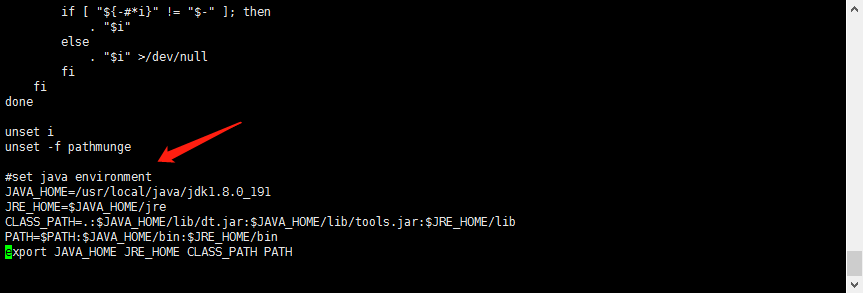
# source /etc/profile使配置生效
#java -version 查看是否配置成功
出现这个界面则配置成功

二、tomcat安装
进入/usr/local目录 同样事先下载好你的 tomcat环境包 我以apache-tomcat-7.0.78.tar.gz 安装包 为例
rz apache-tomcat-7.0.78.tar.gz 安装包
tar -xzvf apache-tomcat-7.0.78.tar.gz 解压安装包 会出现这个文件夹 apache-tomcat-7.0.78
会出现这个文件夹 apache-tomcat-7.0.78
# mv apache-tomcat-7.0.78 tomcat 将文件夹重命名为tomcat 这个看个人习惯 你不修改名字也是可以的
到此tomcat安装成功tomcat配置文件需要的话自行配置
注意如果是阿里云服务器的话需要去阿里云上的安全组开放规则(端口8080,80 3306<数据库端口> 443<ssl证书安装需要的端口>)
切记:tomcat安装成功后需要扩大JVM内存(tomcat默认的内存不够用)
在tomcat 的bin 下catalina.sh 里,位置cygwin=false前 加上 下面这句话 这个意思 可以去看下 JVM虚拟机的 相关知识 就先按照这个步骤来
JAVA_OPTS=''-Xms512m -Xmx512m -XX:PermSize=128m -XX:MaxPermSize=256m''

如果需要配置https,需要在阿里云购买ssl证书并下载(证书这个就是https安全访问域名),然后在你刚才的tomcat目录下面找到conf文件夹,在下面创建一个cert目录
将你SSL下载下来的两个文件放入到里面
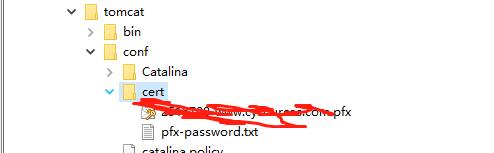
然后再conf文件夹下配置server.xml 在证书那边有说明的,也有视频演示
https://help.aliyun.com/knowledge_detail/95493.html?spm=a2c4g.11186623.2.10.7fce4c076B4nY7
<Connector port="443"
protocol="org.apache.coyote.http11.Http11Protocol"
SSLEnabled="true"
scheme="https"
secure="true"
keystoreFile=".pfx" #.pfx文件全名
keystoreType="PKCS12"
keystorePass="证书秘钥"
clientAuth="false"
SSLProtocol="TLSv1+TLSv1.1+TLSv1.2"
ciphers="TLS_RSA_WITH_AES_128_CBC_SHA,TLS_RSA_WITH_AES_256_CBC_SHA,TLS_ECDHE_RSA_WITH_AES_128_CBC_SHA,TLS_ECDHE_RSA_WITH_AES_128_CBC_SHA256,TLS_RSA_WITH_AES_128_CBC_SHA256,TLS_RSA_WITH_AES_256_CBC_SHA256"/>
到处tomcat安装完成,重启服务器 重启tomcat 访问你的域名 若出现tom猫界面则说明完成
要是你有自己的网站的话想要直接输入域名 直接访问到你的网址的话 需要更改下配置 打开 tomcat目录下server.xml文件
将端口修改为80 你服务器上所有使用到的端口 都必须在阿里云上的安全组规则里面去配置 切记 详情请自身前去阿里云查看

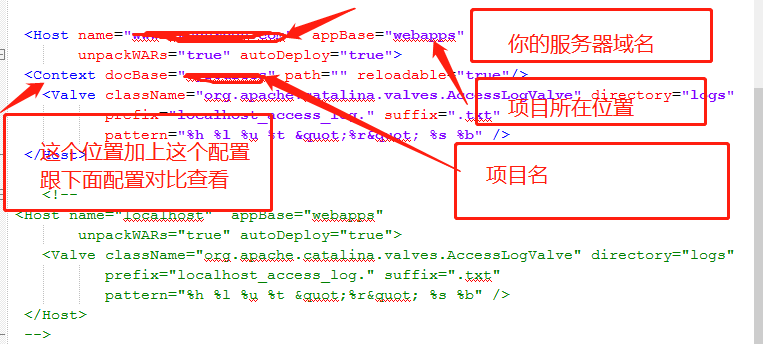
如下:
<Host name="服务器域名" appBase="webapps"
unpackWARs="true" autoDeploy="true">
<Context docBase="项目名" path="" reloadable="true"/>
<Valve className="org.apache.catalina.valves.AccessLogValve" directory="logs"
prefix="localhost_access_log." suffix=".txt"
pattern="%h %l %u %t "%r" %s %b" />
</Host>
<!--
<Host name="localhost" appBase="webapps"
unpackWARs="true" autoDeploy="true">
<Valve className="org.apache.catalina.valves.AccessLogValve" directory="logs"
prefix="localhost_access_log." suffix=".txt"
pattern="%h %l %u %t "%r" %s %b" />
</Host>
-->重启tomcat 访问 则就是你的项目 切记 你自己的项目 你要确保 访问就是直接访问首页 这个就不用在说明了吧
三、安装mysql
第一步:从oracle官方网站下载linux系统对应的mysql的yum源包。
第二步:把yum源包上传到linux,安装。
# yum localinstall mysql-community-release-el6-5.noarch.rpm
# yum install mysql-server
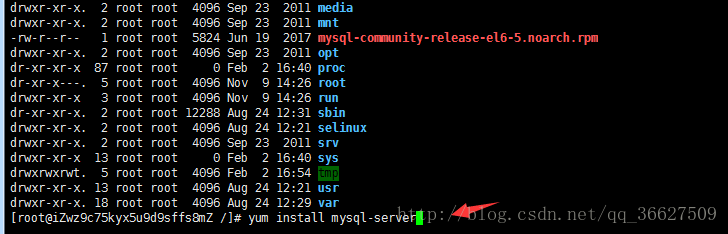
第三步:启动mysql
# service mysqld start
第四步:给root用户设置密码
# /usr/bin/mysqladmin -u root password ''root''
第五步:远程连接授权(此时需要进入mysql)
#mysql-u帐号-p密码 进入mysql
查看mysql字符集输入命令:SHOW VARIABLES WHERE Variable_name LIKE ''character\_set\_%'' OR Variable_name LIKE ''collation%'';
修改mysql字符集:主要修改my.cnf这个文件目录在/etc下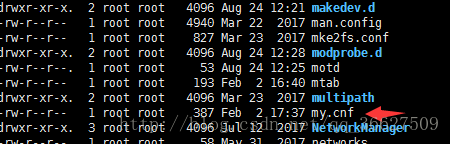
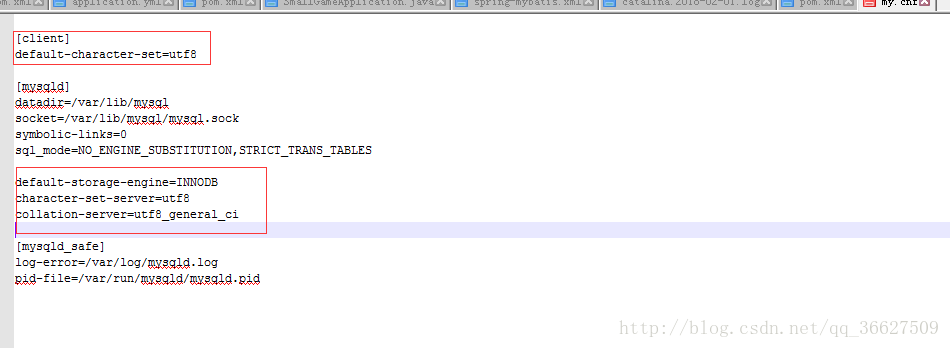
[mysqld]
datadir=/var/lib/mysql
socket=/var/lib/mysql/mysql.sock
user=mysql
# Disabling symbolic-links is recommended to prevent assorted security risks
symbolic-links=0
[mysqld_safe]
log-error=/var/log/mysqld.log
pid-file=/var/run/mysqld/mysqld.pid
修改完后重启mysql登录查看字符集
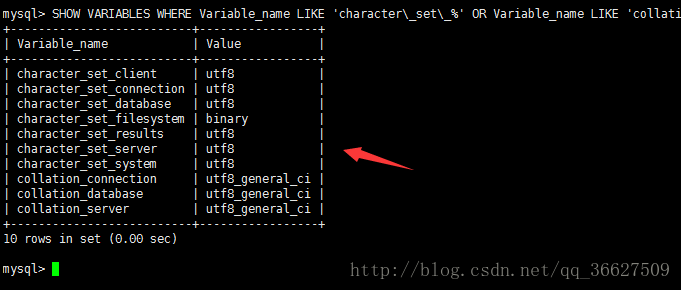
授权远程连接:GRANT ALL PRIVILEGES ON *.* TO''帐号''@''%'' IDENTIFIED BY''密码''WITH GRANT OPTION;
这时候在windows客户端就可以根据主机号:主机ip 端口号:3306 帐号 密码 来连接了
mysql开启自启:
1、赋予可执行权限
chmod +x /etc/init.d/mysqld2、添加服务
chkconfig --add mysqld3、显示服务列表
chkconfig --list
如果看到mysql的服务,并且3,4,5都是on的话则成功,如果是off,则键入
chkconfig --level 345 mysqld on4、重启服务器
reboot5、验证
netstat -na | grep 3306如果看到有监听说明服务启动了


16.1 Tomcat 介绍 16.2 安装 jdk 16.3 安装 Tomcat
16.1 Tomcat 介绍
LNMP 针对的开发语言是 PHP 语言,php 是一门开发 web 程序比较流行的语言,早起是 asp,在 Windows 上运行的,安全性差,就网站开发人员就开始转到 php,并习惯于用 php 开发了,而且相对的比较安全
java 是一门比较庞大的开发语言,不仅仅可以开发建站,也可以开发大型软件和游戏
Tomcat 介绍
- Tomcat 是 Apache 软件基金会(Apache Software Foundation)的 Jakarta 项目中的一个核心项目,由 Apache、Sun 和其他一些公司及个人共同开发而成。
- java 程序写的网站用 tomcat+jdk 来解析、运行
- tomcat 是一个中间件,真正起作用的,解析 java 脚本的是 jdk
- jdk(java development kit)是整个 java 的核心,它包含了 java 运行环境和一堆 java 相关的工具以及 java 基础库。
- 最主流的 jdk 为 sun 公司发布的 jdk,除此之外,其实 IBM 公司也有发布 JDK,CentOS 上也可以用 yum 安装 openjdk
java 写的网页是 jsp 后缀,解析需要 jdk
16.2 安装 jdk
安装 tomcat ,需要先安装 jdk,因为 tomcat 依赖于 jdk 的环境变量
jdk 版本 1.6,1.7,1.8,检查 6、7、8
官网下载地址 http://www.oracle.com/technetwork/java/javase/downloads/jdk8-downloads-2133151.html
下载对应版本(x86、x64)的后缀为 tar.gz 的
进入官方网站,允许协议,开始下载,下载到指定的 Windows 目录下,然后使用 xftp 传到机器上
或者使用这个地址进行下载
http://download.oracle.com/otn-pub/java/jdk/8u144-b01/090f390dda5b47b9b721c7dfaa008135/jdk-8u144-linux-x64.tar.gz?AuthParam=1503933405_e2f32353527dbc20bf3a5d8dec374500
下载好以后,解包
tar zxvf jdk-8u144-linux-x64.tar.gz
移动并更名
mv jdk1.8.0_144 /usr/local/jdk1.8
进入所在目录
cd !$
cd /usr/local/jdk1.8
[root@aminglinux-02 jdk1.8]# pwd
/usr/local/jdk1.8
编辑环境变量文件
vim /etc/profile //最后面增加
JAVA_HOME=/usr/local/jdk1.8/
JAVA_BIN=/usr/local/jdk1.8/bin
JRE_HOME=/usr/local/jdk1.8/jre
PATH=$PATH:/usr/local/jdk1.8/bin:/usr/local/jdk1.8/jre/bin
CLASSPATH=/usr/local/jdk1.8/jre/lib:/usr/local/jdk1.8/lib:/usr/local/jdk1.8/jre/lib/charsets.jar
这几行内容,主要用于定义环境变量
编辑完之后刷新环境变量文件,使他立即生效
source /etc/profile
检查配置是否生效
[root@aminglinux-02 jdk1.8]# java -version
java version "1.8.0_144"
Java(TM) SE Runtime Environment (build 1.8.0_144-b01)
Java HotSpot(TM) 64-Bit Server VM (build 25.144-b01, mixed mode)
假设如果提示的不是下载的版本号,需要检查是否系统安装有 openjdk 之类的包了
如果安装有之类的包的时候,显示版本号就会有区别,但也不要随意卸载,因为系统可能又其他程序再调用
16.3 安装 Tomcat
tomcat 虽然是 jdk 和 java 的中间件,但是如果没有了它,就不能去监听 8080 或者 80 端口,也没办法让客户端或者浏览器去访问,tomcat 就是一个 java 的 webserver
tomcat 依赖于 jdk ,所以需要先安装 jdk
下载包(二进制免编译包)
进入专用存储下载包的目录
cd /usr/local/src
[root@aminglinux-02 tomcat]# wget http://apache.fayea.com/tomcat/tomcat-8/v8.5.20/bin/apache-tomcat-8.5.20.tar.gz
解压
tar zxvf apache-tomcat-8.5.20.tar.gz
把目录移动到指定路径下,方便管理
mv apache-tomcat-8.5.20 /usr/local/tomcat
启动服务
[root@aminglinux-02 src]# cd !$
cd /usr/local/tomcat
[root@aminglinux-02 tomcat]# pwd
/usr/local/tomcat
[root@aminglinux-02 tomcat]# bin/startup.sh
Using CATALINA_BASE: /usr/local/tomcat
Using CATALINA_HOME: /usr/local/tomcat
Using CATALINA_TMPDIR: /usr/local/tomcat/temp
Using JRE_HOME: /usr/local/jdk1.8
Using CLASSPATH: /usr/local/tomcat/bin/bootstrap.jar:/usr/local/tomcat/bin/tomcat-juli.jar
Tomcat started.
检查是否开启
[root@aminglinux-02 tomcat]# ps -aux |grep java
root 2791 1.7 4.4 2511876 83124 pts/0 Sl 01:52 0:03 /usr/local/jdk1.8/bin/java -Djava.util.logging.config.file=/usr/local/tomcat/conf/logging.properties -Djava.util.logging.manager=org.apache.juli.ClassLoaderLogManager -Djdk.tls.ephemeralDHKeySize=2048 -Djava.protocol.handler.pkgs=org.apache.catalina.webresources -classpath /usr/local/tomcat/bin/bootstrap.jar:/usr/local/tomcat/bin/tomcat-juli.jar -Dcatalina.base=/usr/local/tomcat -Dcatalina.home=/usr/local/tomcat -Djava.io.tmpdir=/usr/local/tomcat/temp org.apache.catalina.startup.Bootstrap start
root 2836 0.0 0.0 112664 976 pts/0 R+ 01:55 0:00 grep --color=auto java
如果有这个进程就表示 tomcat 已经正常启动了
停止服务
[root@aminglinux-02 tomcat]# /usr/local/tomcat/bin/shutdown.sh
Using CATALINA_BASE: /usr/local/tomcat
Using CATALINA_HOME: /usr/local/tomcat
Using CATALINA_TMPDIR: /usr/local/tomcat/temp
Using JRE_HOME: /usr/local/jdk1.8
Using CLASSPATH: /usr/local/tomcat/bin/bootstrap.jar:/usr/local/tomcat/bin/tomcat-juli.jar
[root@aminglinux-02 tomcat]# !ps
ps -aux |grep java
root 2866 0.0 0.0 112664 976 pts/0 R+ 01:58 0:00 grep --color=auto java
修改 tomcat 配置文件的之后,需要先停止服务再启动服务,才可以生效;tomcat 不支持 restart,也不支持 service 启动
监听的端口
[root@aminglinux-02 tomcat]# netstat -lntp |grep java
tcp6 0 0 :::8080 :::* LISTEN 2883/java
tcp6 0 0 :::8009 :::* LISTEN 2883/java
实际上还有一个端口 8005,有时候启动会比较慢
[root@aminglinux-02 tomcat]# netstat -lntp |grep java
tcp6 0 0 :::8080 :::* LISTEN 2883/java
tcp6 0 0 127.0.0.1:8005 :::* LISTEN 2883/java
tcp6 0 0 :::8009 :::* LISTEN 2883/java
三个端口 8080 为提供 web 服务的端口(为常用),8005 为管理端口,8009 端口为第三方服务调用的端口,比如 httpd 和 Tomcat 结合时会用到
测试 tomcat 访问页面
关闭 firlewalld
systemctl stop firewalld
systemctl disable firewalld
在浏览器打开页面
192.168.133.131:8080(这个是我的虚拟机地址)
出现这个页面就证明服务搭建好了

1Python学习CentOS 7 Linux环境搭建
鉴于python3目前已成流行之势,而各发行版Linux依然是自带python2.x,笔者尝试在centos7下,部署python3.x与2.x共存环境
本文参考博主良哥95网址https://blog.csdn.net/qq_39091354/article/details/86584046内容。
目标:在centos7下安装python3.x,并与2.x共存。
1.打开网址:https://www.python.org/ftp/python/,找到自己需要的python3.X的版本,找到该版本下的tgz文件。
例如:python-3.7.2.tgz
2.右键复制该文件的下载链接,打开shell终端。使用以下命令。
wget 你复制的下载链接
例如:
wget https://www.python.org/ftp/python/3.7.2/python-3.7.2.tgz
3.解压文件
tar zxvf 下载的文件名
例如:
tar zxvf python-3.7.2.tgz
4.安装环境
yum -y install zlib-devel bzip2-devel openssl-devel ncurses-devel sqlite-devel readline-devel tk-devel gdbm-devel db4-devel libpcap-devel xz-devel gcc libffi-devel gcc make automake autoconf libtool libffi-devel
5.进入Python文件夹目录
cd 解压文件夹名
例如:
cd python-3.7.2
6.初始配置
./configure --prefix=/usr/local/python3
7.安装
make && make install
8.配置软连接
ln -s /usr/local/python3/bin/python(你安装的版本号) /usr/bin/python3
ln -s /usr/local/python3/bin/pip3 /usr/bin/pip3
例如:
ln -s /usr/local/python3/bin/python3.7 /usr/bin/python3
ln -s /usr/local/python3/bin/pip3 /usr/bin/pip3
9.验证成功
python3 -V
返回的信息是你安装的版本号。比如我返回的信息是:
Python 3.7.2
如果成功返回,说明python3安装成功
验证pip3
pip3 -V
安装成功则会返回pip3的版本信息,例如我的
pip 18.1 from /etc/python/python3.7/lib/python3.7/site-packages/pip (python 3.7)
至此,完全成功。
可选内容:升级pip3
执行命令:
pip3 install --upgrade pip
为加快安装进度,可改为国内安装源,执行命令如下:
pip3 install --upgrade pip -i https://pypi.tuna.tsinghua.edu.cn/simple
问题记录
在笔者部署完成后,提示将pip更新到最新版本,出现运行更新pip的命令后,提示要求己经更新,但实际上查看版本还是没更新成功的情况
类似报错信息为“Requirement already up-to-date...”,于是大胆尝试将pip-18.0.dist-info目录删除后,继续在虚拟环境下重新更新pip,终于成功!。
关键要点在于pip更新最好在虚机的桌面环境终端中执行,而不要用ssh远程连接执行,否则容易失败,原因尚不清楚!

57.tomcat 介绍 安装 jdk 和 tomcat

16.1 Tomcat 介绍
16.2 安装 jdk
16.3 安装 Tomcat
扩展
java 容器比较 http://my.oschina.net/diedai/blog/271367
http://www.360doc.com/content/11/0618/21/16915_127901371.shtml
j2ee、j2se、ejb、javabean、serverlet、jsp 之间关系 http://bbs.csdn.net/topics/50015576
tomcat server.xml 配置详解 http://blog.csdn.net/yuanxuegui2008/article/details/6056754
tomcat 常用数据库连接的方法 http://wjw7702.blog.51cto.com/5210820/1109263
16.1 Tomcat 介绍:
之前已经学过了 LAMP、LNMP,这是针对的 php 语言(针对 web 开发非常流行的语言)。早期流行的是 ASP(在 windows 平台上运行的编程语言,但是针对他的不安全性,越来越多的人去 php 开发网站)。
那么还有一种语言是 JAVA(是一种非常庞大的开发语言)。不仅仅可以开发网站的程序,也可以开发大型的软件、工具甚至游戏。
~1.Tomcat 是 Apache 软件基金会(Apache Software Foundation)的 Jakarta 项目中的一个核心项目,由 Apache、Sun 和其他一些公司及个人共同开发而成。
~2.java 程序写的网站用 tomcat+jdk 来运行
当然 php 写的要用 php 解析
~3.tomcat 是一个中间件,真正起作用的,解析 java 脚本的是 jdk
~4.jdk(java development kit)是整个 java 的核心,它包含了 java 运行环境和一堆 java 相关的工具以及 java 基础库。
~5. 最主流的 jdk 为 sun 公司发布的 jdk,除此之外,其实 IBM 公司也有发布 JDK,CentOS 上也可以用 yum 安装 openjdk
~~~~~~~~~~~~~~~~~~~~~~~~~~~~~~~~~~~~~~~~~~~~~~~~~~~~~~~~~~~~~~~~
16.2 安装 jdk:
~1.jdk 版本 1.6,1.7,1.8
~2. 官网下载地址 http://www.oracle.com/technetwork/java/javase/downloads/jdk8-downloads-2133151.html
~3. 下载 jdk8,放到 /usr/local/src/ 目录下
~4.tar zxvf jdk-8u144-linux-x64.tar.gz
~5.mv jdk1.8.0_144 /usr/local/jdk1.8
~6.vi/etc/profile// 最后面增加 也就是定义这几个的环境变量
JAVA_HOME=/usr/local/jdk1.8/
JAVA_BIN=/usr/local/jdk1.8/bin
JRE_HOME=/usr/local/jdk1.8/jre
PATH=$PATH:/usr/local/jdk1.8/bin:/usr/local/jdk1.8/jre/bin
CLASSPATH=/usr/local/jdk1.8/jre/lib:/usr/local/jdk1.8/lib:/usr/local/jdk1.8/jre/lib/charsets.jar
~7.source /etc/profile
~8.java -version 检验 jdk 有没有安装成功
实例:
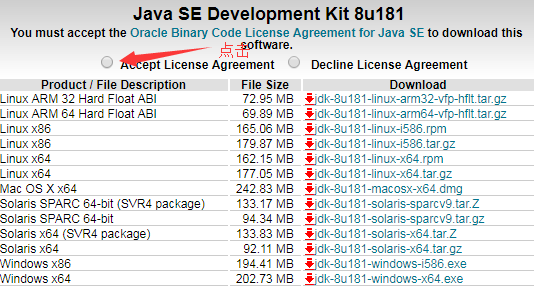
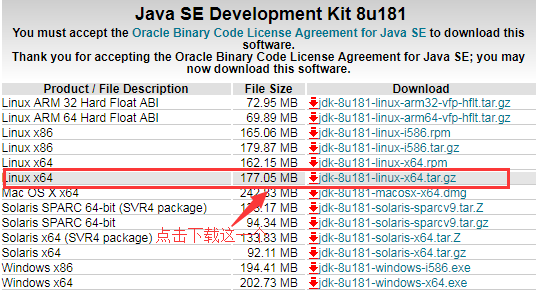
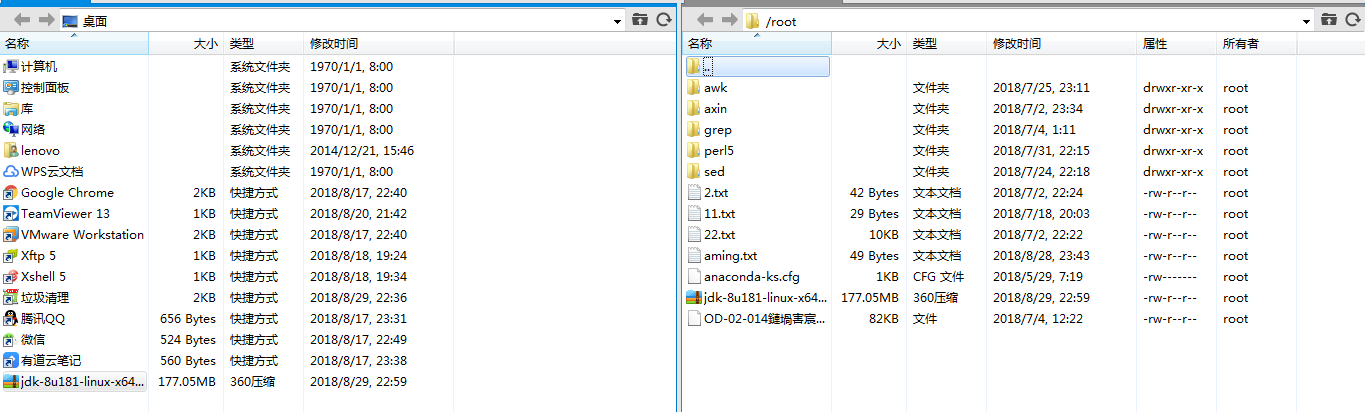
在 xshell 界面下按 Ctrl+Alt+F,开启 xftp。将下号的这个 jdk 包先拖到 root 下来
[root@afeilinux-01 ~]# cd /usr/local/src/ 回到 linux 上来,cd 到 src 下
[root@afeilinux-01 src]# mv /root/jdk-8u181-linux-x64.tar.gz . mv 到 src 下
[root@afeilinux-01 src]# ls 看一下是否有这个 tar 包
apr-1.6.5 apr-util-1.6.1.tar.gz jdk-8u101-linux-x64.tar.gz nginx-1.8.0.tar.gz php-5.6.32.tar.gz phpredis-develop
apr-1.6.5.tar.gz httpd-2.4.39 mysql-5.6.43-linux-glibc2.12-x86_64.tar.gz p7zip_9.13_src_all.tar.bz2 php-7.1.6 phpredis-develop.zip
apr-util-1.6.1 httpd-2.4.39.tar.gz nginx-1.8.0 php-5.6.32 php-7.1.6.tar.bz2
[root@afeilinux-01 src]# tar -xvf jdk-8u101-linux-x64.tar.gz
[root@afeilinux-01 src]# du -sh jdk1.8.0_101/
352M jdk1.8.0_101/
[root@afeilinux-01 src]# mv jdk1.8.0_101 /usr/local/jdk1.8 挪地方改名字
[root@afeilinux-01 src]# vim /etc/profile 定义这几个的环境变量
增加内容
JAVA_HOME=/usr/local/jdk1.8/
JAVA_BIN=/usr/local/jdk1.8/bin
JRE_HOME=/usr/local/jdk1.8/jre
PATH=$PATH:/usr/local/jdk1.8/bin:/usr/local/jdk1.8/jre/bin
CLASSPATH=/usr/local/jdk1.8/jre/lib:/usr/local/jdk1.8/lib:/usr/local/jdk1.8/jre/lib/charsets.jar
[root@afeilinux-01 src]# source /etc/profile source 一下,让他生效
[root@afeilinux-01 src]# java -version 检验 jdk 有没有安装成功。出现一下结果表示没问题
java version "1.8.0_101" 是不是我们安装的那个版本
Java(TM) SE Runtime Environment (build 1.8.0_101-b13)
Java HotSpot(TM) 64-Bit Server VM (build 25.101-b13, mixed mode)
java version "1.8.0_101"
Java(TM) SE Runtime Environment (build 1.8.0_101-b13)
Java HotSpot(TM) 64-Bit Server VM (build 25.101-b13, mixed mode)
[root@afeilinux-01 src]# rpm -qa |grep openjdk
假如出来的不是以上的结果。比如版本不一致,或者什么 openjdk,先看一下是不是安装过 openjdk 这个包。使用这个命令搜一下。如果真的出现这个问题,安装了这个包,那么可以卸载他,但前提是我们是我们做实验的虚拟机上的。
在生产环境中如果出现这种情况,rpm -pa 的时候有这个包。不要随便的卸载一个包,是因为系统里可能有一个程序在使用 openjdk。
[root@afeilinux-01 src]# yum list |grep openjdk 可以看一下这个包。有很多的版本。加入想安装 1.8 的,就把 java-1.8.0-openjdk.x86_64 这个安装上,也可以将他的 1.8 的全部安装上。
~~~~~~~~~~~~~~~~~~~~~~~~~~~~~~~~~~~~~~~~~~~~~~~~~~~~~~~~~~~~~~~~~~~~~~~~
16.3 安装 Tomcat:
tomcat 是一个中间件,真正起作用的是 jdk,但是没有 tomcat 还不行。没有办法去监听 80 或者 8080 端口,也没有办法让客户端或者说浏览器直接去访问这个站点。因为没有 webserver,这个 Tomcat 就是 webserver。只不过他需要依赖 jdk
~1.cd /usr/local/src
~2.wget http://apache.fayea.com/tomcat/tomcat-8/v8.5.29/bin/apache-tomcat-8.5.43.tar.gz
~3.tar zxvf apache-tomcat-8.5.43.tar.gz
~4.mv apache-tomcat-8.5.43 /usr/local/tomcat
~5./usr/local/tomcat/bin/startup.sh
就可以直接启动起来了
~6.ps aux|grep tomcat
~7.netstat -lntp |grep java
~8. 三个端口:
8080 为提供 web 服务的端口(平时用的。比如在浏览器上做测试就用:8080)
8005 为管理端口(有时候会启动很慢)
8009 端口为第三方服务调用的端口,比如 httpd 和 Tomcat 结合时会用到(作为了解)
实例:
先去官网下载 tomcat8:
[root@afeilinux-01 src]# ls
apache-tomcat-8.5.43 apr-1.6.5 apr-util-1.6.1.tar.gz jdk-8u101-linux-x64.tar.gz nginx-1.8.0.tar.gz php-5.6.32.tar.gz phpredis-develop
apache-tomcat-8.5.43-src.tar.gz apr-1.6.5.tar.gz httpd-2.4.39 mysql-5.6.43-linux-glibc2.12-x86_64.tar.gz p7zip_9.13_src_all.tar.bz2 php-7.1.6 phpredis-develop.zip
apache-tomcat-8.5.43.tar.gz apr-util-1.6.1 httpd-2.4.39.tar.gz nginx-1.8.0 php-5.6.32 php-7.1.6.tar.bz2[root@afeilinux-01 src]# tar -xvf apache-tomcat-8.5.43.tar.gz
[root@afeilinux-01 src]# mv apache-tomcat-8.5.43 /usr/local/tomcat
[root@afeilinux-01 src]# /usr/local/tomcat/bin/startup.sh
Using CATALINA_BASE: /usr/local/tomcat
Using CATALINA_HOME: /usr/local/tomcat
Using CATALINA_TMPDIR: /usr/local/tomcat/temp
Using JRE_HOME: /usr/local/jdk1.8
Using CLASSPATH: /usr/local/tomcat/bin/bootstrap.jar:/usr/local/tomcat/bin/tomcat-juli.jar
Tomcat started.
[root@afeilinux-01 src]# ps aux|grep java 同样会开启 java
root 1627 4.0 7.4 2290196 73904 pts/0 Sl 11:00 0:03 /usr/local/jdk1.8/bin/java -Djava.util.logging.config.file=/usr/local/tomcat/conf/logging.properties -Djava.util.logging.manager=org.apache.juli.ClassLoaderLogManager -Djdk.tls.ephemeralDHKeySize=2048 -Djava.protocol.handler.pkgs=org.apache.catalina.webresources -Dorg.apache.catalina.security.SecurityListener.UMASK=0027 -Dignore.endorsed.dirs= -classpath /usr/local/tomcat/bin/bootstrap.jar:/usr/local/tomcat/bin/tomcat-juli.jar -Dcatalina.base=/usr/local/tomcat -Dcatalina.home=/usr/local/tomcat -Djava.io.tmpdir=/usr/local/tomcat/temp org.apache.catalina.startup.Bootstrap start
root 1684 0.0 0.0 112724 988 pts/0 R+ 11:02 0:00 grep --color=auto java
[root@afeilinux-01 src]# netstat -lntp |grep java 会开启以下三个端口
tcp6 0 0 127.0.0.1:8005 :::* LISTEN 1627/java
tcp6 0 0 :::8009 :::* LISTEN 1627/java
tcp6 0 0 :::8080 :::* LISTEN 1627/java[root@afeilinux-01 src]# systemctl stop firewalld 关闭防火墙(为的是在浏览器上访问 8080)
[root@afeilinux-01 src]# systemctl disable firewalld 并不开机启动
[root@afeilinux-01 src]# iptables -nvL 查看是否有规则,已经没有了
Chain INPUT (policy ACCEPT 0 packets, 0 bytes)
pkts bytes target prot opt in out source destination
Chain FORWARD (policy ACCEPT 0 packets, 0 bytes)
pkts bytes target prot opt in out source destination
Chain OUTPUT (policy ACCEPT 0 packets, 0 bytes)
pkts bytes target prot opt in out source destination在浏览器上访问 http://192.168.30.134:8080/ # 为 8080 端口

centos 安装 jdk,tomcat,mysql
【1】常用命令
pwd 查看当前目录
df -h 查看当前硬盘使用状况
clear 清屏幕
ls 查看当前目录文件列表
dir 查看当前目录文件列表
root -----------------------------------920711
【2】安装 JDK,path 之类的已经自动设置好了
yum list java*
yum list java-1.7*
yum install java-1.7.0-openjdk* -y
【3】安装 mysql;特别注意:网上很多安装 mysql 的文章,都是不行的!!!!
#我喜欢在 home 目录操作命令
cd /home
#查看所有以 mysql 开头的软件
yum list mysql*
#安装 mysql
yum install mysql-server* -y
#启动 mysql
/etc/init.d/mysqld start
#设定 mysql 自动启动,我亲自重启了 ECS,确实 ok
chkconfig mysqld on
#复制 mysql 的配置文件到 etc 目录,提示是否覆盖,选择 y
cp /usr/share/mysql/my-medium.cnf /etc/my.cnf
#重新设定 mysql 密码,默认密码是【空】,输入新密码,注意提问,是否删除匿名账户?【y】 是否禁止远程登录?【n】是否移除 test 数据库?【y】是否重载权限文件【y】
mysql_secure_installation
#重启 mysql,此时用本机 Navicat Premium 还是连不上 mysql 的!
/etc/init.d/mysqld restart
#用命令访问 mysql
mysql -u root -p
#使用 mysql 数据库
use mysql;
#查询当前用户情况,显示有 3 条记录,127.0.0.1;localhost;iz28cj8yjofz;其中最后这个是 ECS 主机名
select host, user from user;
#把 localhost 这条记录的 host 改为 %; 意思是 root 可以由任何主机登录 mysql,网上很多写法,都没有 and host=''localhost'' 这个条件,经常报错。
update user set host = ''%'' where user = ''root'' and host=''localhost'';
#再次查询,可以看到 host 有 3 个;%;127.0.0.1;iz28cj8yjofz;其实 user 表的主键是 user 字段和 host 字段的联合主键。
select host, user from user;
#保险起见,重启 mysql,Navicat Premium 连接正常!万岁!
/etc/init.d/mysqld restart
【4】安装 tomcat
cd /home
wget http://mirrors.hust.edu.cn/apache/tomcat/tomcat-7/v7.0.57/bin/apache-tomcat-7.0.57.tar.gz
tar -zxf apache-tomcat-7.0.57.tar.gz
cd apache-tomcat-7.0.57
启动 tomcat
./startup.sh
停止 tomcat
./shutdown.sh
【5】安装了 apache, 转发 2 个域名 (后面补充)
service httpd start 启动
service httpd restart 重新启动
service httpd stop 停止服务
今天关于Linux环境搭建 jdk+tomcat+mysql和Linux环境搭建步骤的分享就到这里,希望大家有所收获,若想了解更多关于16.1 Tomcat 介绍 16.2 安装 jdk 16.3 安装 Tomcat、1Python学习CentOS 7 Linux环境搭建、57.tomcat 介绍 安装 jdk 和 tomcat、centos 安装 jdk,tomcat,mysql等相关知识,可以在本站进行查询。
本文标签:





